
Win10怎么禁止应用使用麦克风?
时间:2021-07-22 07:24:07
作者:yanadmin
来源:60xp系统管家
1. 扫描二维码随时看资讯
2. 请使用手机浏览器访问:
http://m.60xp.com/course/10952.html
手机查看
当我们在使用电脑的时候,很多应用都需要得到麦克风功能授权才可以使用的,今天小编跟大家分享的是电脑win10系统怎么禁止应用使用麦克风功能。该怎么设置近视应用程序使用麦克风呢?下面我们就来看看详细的教程。
操作步骤:
1、点击开始菜单,然后选择设置按钮,如图红框所示。
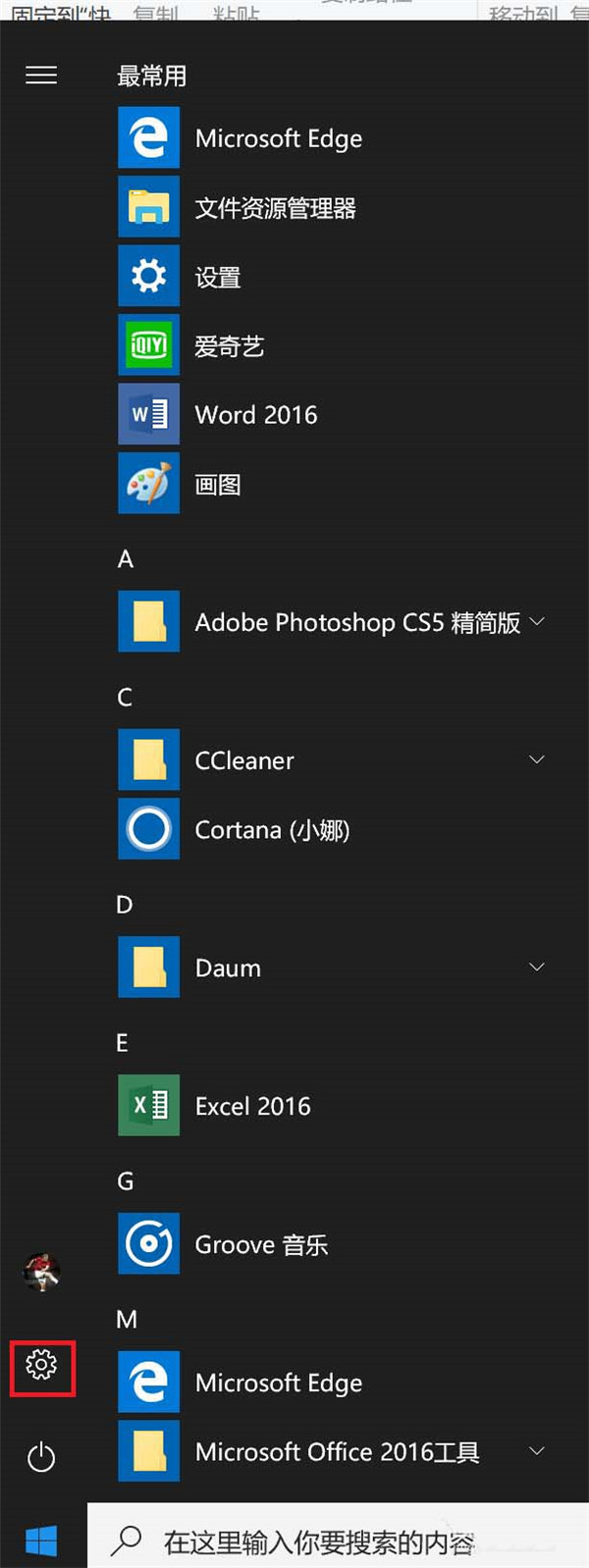
2、在弹出的设置菜单中选择隐私,如图红框所示。
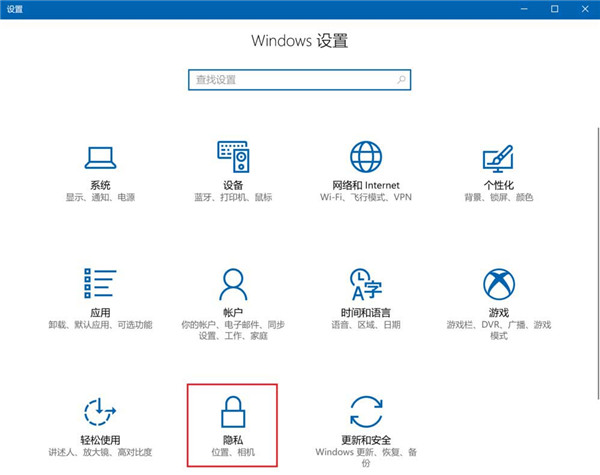
3、点击左侧的麦克风。
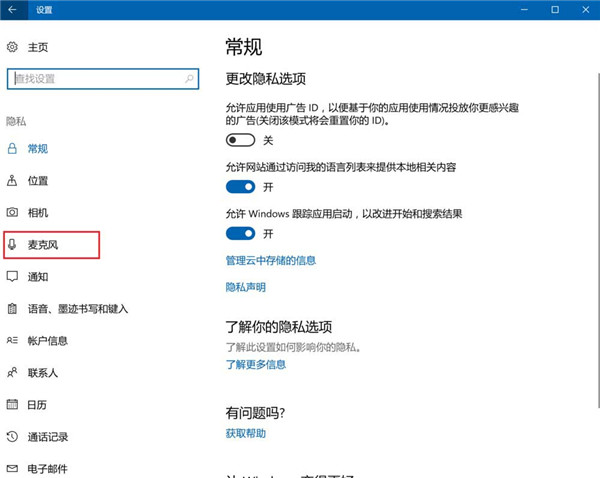
4、在右侧可以发现有一项“允许应用使用我的麦克风”。
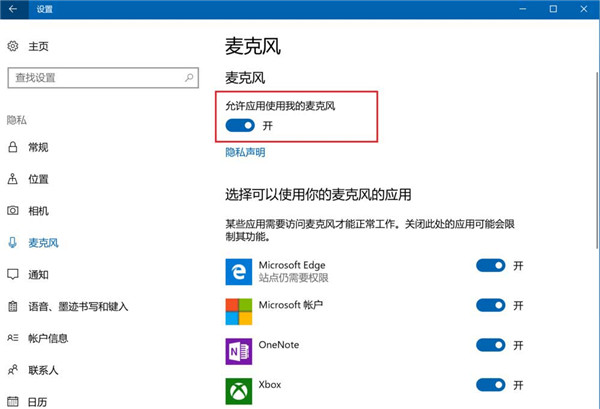
5、点击蓝色色块,将其状态切换为关。
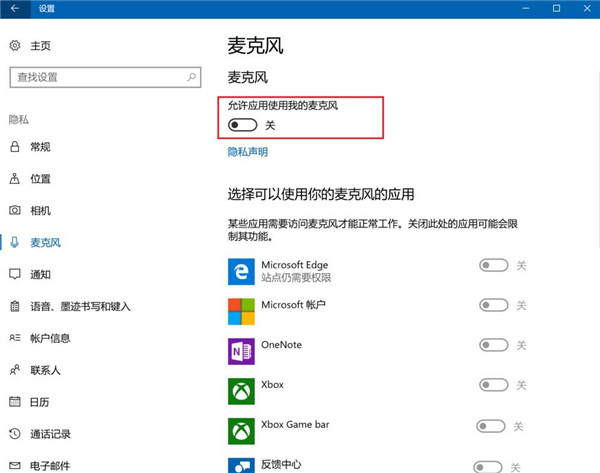
6、大功告成,此时完成设置,可以保证任何应用都无法调用麦克风了。
相关教程
热门教程
- 周
- 总
- 1099次 1 Win10如何取消平板模式?平板模式如何切换回传统桌面?
- 1008次 2 关机后一直卡在“正在准备 Windows,请不要关闭你的计算机”怎么办?
- 1000次 3 Win10系统如何禁止自动安装捆绑软件?
- 629次 4 电脑提示:你的Windows10版本已终止服务,请重启以安装新版本怎么解决?
- 596次 5 Win10专业版如何用命令来查看激活信息?
- 590次 6 Win10专业版如何提升游戏流畅度?Win10游戏流畅度的三种提升方法
- 585次 7 Win10控制面板找不到语言选项怎么办?Win10语言选项的开启方法
- 579次 8 Win10专业版如何安装dll文件?DLL文件的安装方法
- 525次 9 Win10系统如何使用注册表还原鼠标右键新建功能?
- 524次 10 Win10家庭版如何获取文件夹管理员权限?
人气教程排行
- 1099次 1 Win10如何取消平板模式?平板模式如何切换回传统桌面?
- 1008次 2 关机后一直卡在“正在准备 Windows,请不要关闭你的计算机”怎么办?
- 1000次 3 Win10系统如何禁止自动安装捆绑软件?
- 980次 4 bashrc配置文件是什么?linux如何编辑bashrc配置文件?
- 949次 5 Win7旗舰版如何设置锁屏密码的方法?
- 943次 6 WinXP打开图片提示“该文件没有与之关联的程序来执行该操作”怎么办?
- 933次 7 WinXP系统要怎么重装?在线重装xp系统图文教程
- 913次 8 Deepin Linux怎么安装?Deepin Linux安装步骤简述
- 911次 9 Linux(CentOS)如何安装DNS服务器?
- 850次 10 linux系统如何清理和避免僵尸进程?




